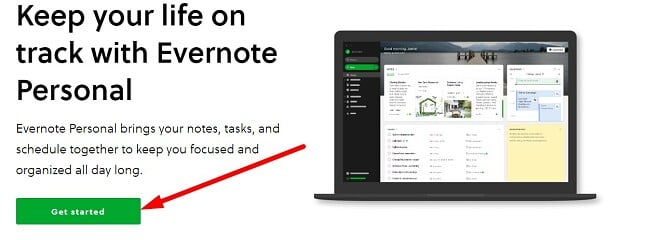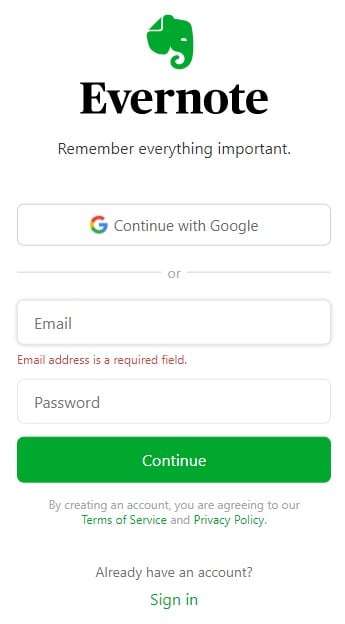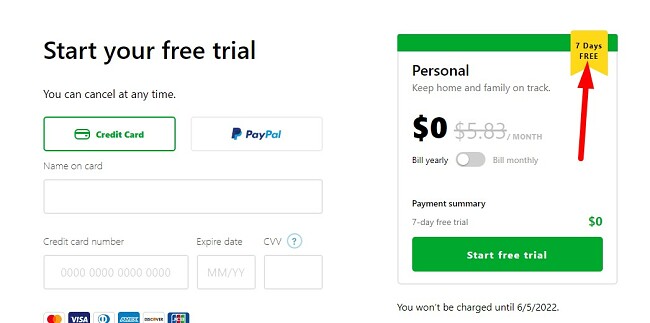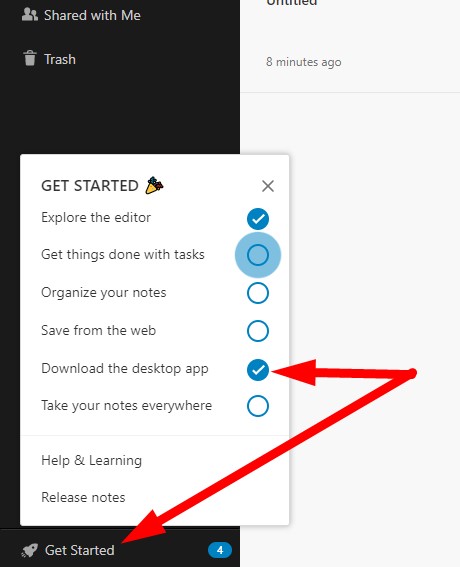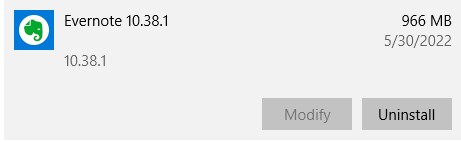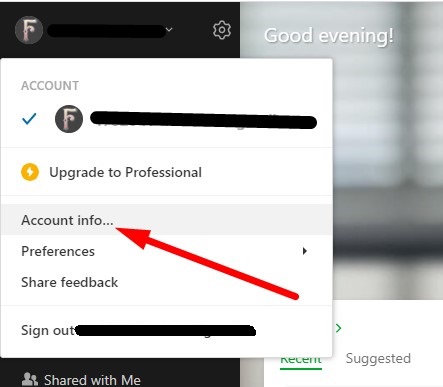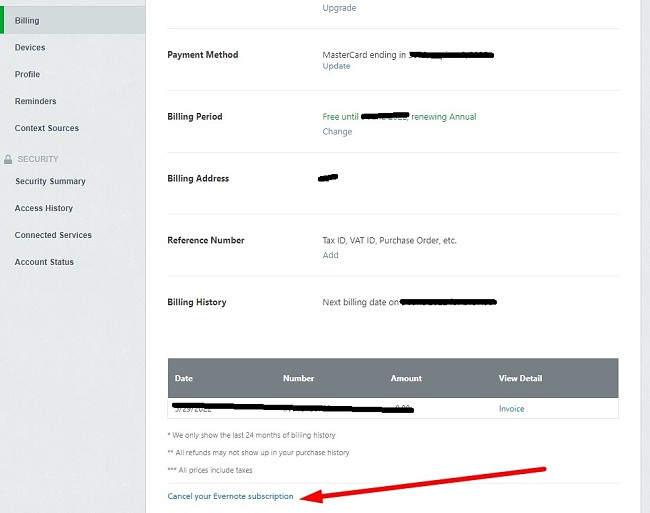Descarcă Evernote gratis - Cea mai nouă versiune 2024
A spune că Evernote este una dintre cele mai bune aplicații pentru crearea de note nu este suficient. Deși acest lucru este adevărat, aplicația are mai multe opțiuni, fiind un software obligatoriu pentru cei pasionați de organizare. Folosind Evernote, puteți salva site-uri și articole și le puteți încărca în notele personale, puteți adăuga etichete notelor pentru a facilita găsirea acestora și puteți configura mai multe liste de activități. Aplicația are un dashboard util pentru a vă ajuta să găsiți rapid ceea ce căutați.
Deși există o versiune gratuită, vă voi arăta cum să descărcați versiunea premium și să profitați de perioada de probă de 7 zile. În acest fel, puteți testa toate caracteristicile premium și decide dacă acestea merită achiziția sau dacă opțiunea gratuită este suficient de bună pentru nevoile voastre.
Cum să descărcați gratuit Evernote pe PC
- Accesați site-ul oficial Evernote.
- Apăsați butonul Get Started.
![Începeți cu Evernote]()
- Dacă aveți deja un cont, logați-vă. În caz contrar, înregistrați-vă cu contul Google sau folosiți o adresă de email și o parolă și apăsați butonul Continue.
![Creați un cont Evernote]()
- Pentru a activa perioada de probă, va trebui să introduceți datele cardului de credit sau contul PayPal, dar nu veți fi taxați înainte de încheierea acesteia.
![Probă gratuită de 7 zile Evernote]()
- Va apărea o pagină de confirmare a perioadei de probă. Faceți click pe Get Started pentru a deschide dashboard-ul Evernote.
- Un tutorial ghidat vă va ajuta la configurarea contului. Acum puteți accesa Evernote din orice browser.
- Pentru a descărca aplicația pentru desktop, apăsați butonul Get Started din colțul din stânga jos al dashboard-ului Evernote. Se va deschide o listă cu opțiuni. Apăsați Download Desktop App și se va deschide o fereastră pop-up. Faceți click pe Install Evernote on Windows și fișierul de instalare va fi descărcat pe PC.
![Descărcați aplicația Evernote Desktop]()
- Deschideți fișierul și urmați instrucțiunile de pe ecran pentru a instala aplicația pe desktop. Aceasta vă va oferi acces la notele personale chiar și în modul offline.
Prezentare generală Evernote
De la lansarea inițială din 2008, Evernote este una dintre cele mai bune aplicații pentru crearea de note. Există multe modalități de a crea note. Puteți folosi șabloane cu completare, salva texte sau imagini de pe internet adăugând comentarii, scana documente, încărca PDF-uri și altele. Evernote folosește un stil de formatare îmbogățit, care vă permite să personalizați aspectul fiecărei note. Puteți schimba fontul, dimensiunea textului, culorile, alinierea și altele.
Aplicația poate ajuta și la gestionarea sarcinilor. Puteți crea note sau sarcini și eticheta alți utilizatori. Este o modalitate convenabilă și ușoară pentru ca echipele și familiile să se organizeze corespunzător.
Evernote are mai multe opțiuni de abonament și o versiune complet gratuită. De-a lungul timpului, din versiunea gratuită au fost eliminate multe funcții, dar este o opțiune eficientă pentru crearea de note. Dacă nu știți ce opțiune vi se potrivește, vă recomand să profitați de perioada de probă de 7 zile pentru a vedea cât de puternice sunt funcțiile premium și dacă aveți într-adevăr nevoie de ele.
Caracteristicile aplicației Evernote
Evernote are o mulțime de funcții avansate, pe care nu le veți întâlni la alte aplicații pentru crearea de note. Pe lângă crearea de note, puteți adăuga liste de activități și gestiona sarcinile zilnice. Toate actualizările și modificările notelor sunt salvate automat în cloud și sincronizate pe dispozitivele conectate. În acest fel, nu veți pierde date și nu veți rata sarcini importante. Întreaga echipă se poate conecta pentru a vedea notele.
Diverse tipuri de note
Există mai multe modalități de a crea note. Pentru a începe, faceți click pe butonul Plus (+) din meniul lateral al dashboard-ului. Veți avea opțiunea de a scrie o notă, de a crea o sarcină, de a încărca un atașament sau de a crea o schiță.
Note: Interfața notelor începe cu titlul. Alegeți ceva care să descrie nota, astfel încât să o puteți găsi ușor la nevoie. De asemenea, puteți alege diverse șabloane, precum lista de activități, lista de lectură sau gândul zilei. În plus, puteți răsfoi galeria cu sute de șabloane.
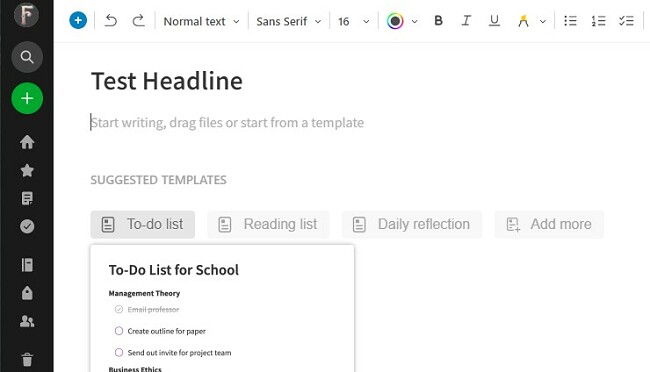
Sarcini: M-a surprins cât de simplă este secțiunea Task. Am denumit sarcina, am stabilit o dată limită, am introdus câteva note și am marcat-o ca prioritate. Din păcate, nu există mult spațiu pentru detalii sau atașamente. Sarcinile pot avea diverse secțiuni, ceea ce vă permite să le separați pe cele de lucru de cele personale.
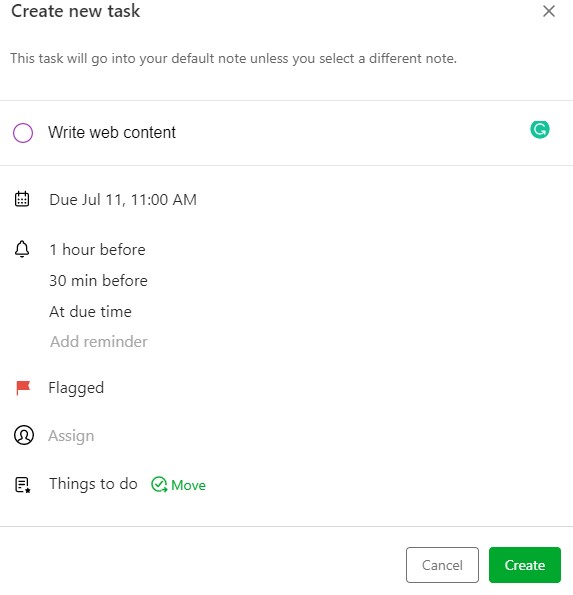
Atașamente: Puteți încărca un atașament în notebook, îl puteți denumi și îl puteți partaja cu alți utilizatori printr-un link. De asemenea, puteți invita pe cineva prin email pentru a vizualiza fișierul.
Schițe: Tabla pentru schițe vă permite să creați manual note. Este utilă pentru brainstorming, dar poate fi folosită și pentru a desena modele, a crea diagrame și structuri de organizare și multe altele.
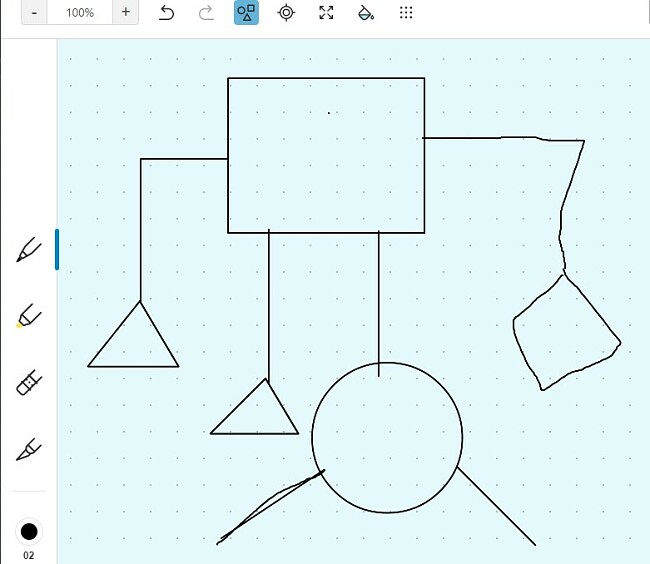
Web Clipper
Web Clipper este o extensie pentru browser care facilitează salvarea articolelor, site-urilor, imaginilor, PDF-urilor și screenshot-urilor direct în note. Poate salva textul de pe site, eliminând reclamele, imaginile inutile și meniurile, astfel încât să vă puteți concentra pe conținutul dorit.
Dacă utilizați Web Clipper pentru capturi de ecran, puteți evidenția anumite secțiuni ale paginii și adăuga comentarii, adnotări și propriul text. După câteva săptămâni sau luni, vă veți aminte de ce ați salvat acel conținut.
Puteți eticheta și denumi imaginile pentru a le găsi mai ușor la nevoie.
Dashboard bine conceput
Toate cele patru tipuri de note sunt adăugate în secțiuni diferite în dashboard. A fost incredibil de ușor să-mi organizez dashboard-ul, adăugând notele importante în partea de sus. Sub secțiunea de note, veți vedea sarcinile viitoare. Apoi, există un scratch pad similar cu o notiță adezivă, unde puteți trece o notă rapidă sau un gând.
Puteți conecta calendarul Google la Evernote pentru a nu rata niciun eveniment. De asemenea, puteți încărca note și fișiere din Evernote în calendar, pentru a fi pregătiți pentru orice întâlnire.
Cum să dezinstalați Evernote
Dacă nu vreți să mai folosiți Evernote pe PC, îl puteți elimina în câțiva pași simpli.
Important: Acest proces nu vă va anula contul și nu vă va șterge notele, ci doar va elimina aplicația de pe PC. Puteți folosi în continuare aplicațiile mobile sau puteți accesa serviciul în browser.
- Tastați Add or Remove Programs în bara de căutare din Windows și apăsați tasta Enter.
![Adăugați sau eliminați program]()
- În lista de programe instalate, găsiți Evernote și apăsați butonul Uninstall.
![Dezinstalează Evernote]()
- Confirmați ștergerea aplicației, iar expertul de dezinstalare din Windows o va elimina de pe PC.
Dacă nu sunteți mulțumiți de aplicația Evernote pentru gestionarea sarcinilor, încercați alternativele gratuite de mai jos.
Cum să anulați contul Evernote de pe PC
Dacă nu sunteți mulțumiți de aplicația Evernote pentru crearea de note, vă puteți anula contul în câțiva pași simpli:
- Intrați în contul Evernote.
- Faceți click pe numele contului din colțul din dreapta sus al paginii. Se va deschide o fereastră. Apăsați butonul Account Info.
![primul pas anulează contul]()
- Pe pagina contului, apăsați pe Billing în partea laterală.
- Apăsați pe linkul din partea de jos a paginii (Cancel Your Evernote Subscription).
![Anulează contul Evernote]()
- Se va deschide o pagină de confirmare, ce afișează caracteristicile și beneficiile păstrării contului. Dacă doriți să-l anulați, apăsați butonul Continue Cancel.
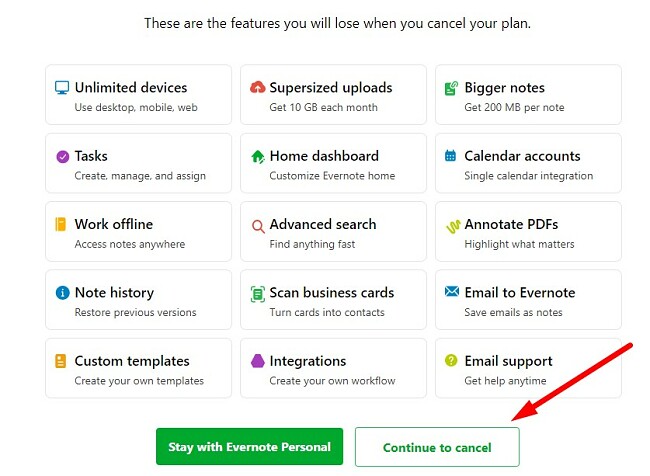
Până la încheierea ciclului de facturare, veți avea în continuare acces la toate funcțiile premium.
Alternative gratuite la Evernote
- Microsoft OneNote: Este un program de creare de note cu numeroase funcții, oferit de fiecare cont Microsoft gratuit. Organizați-vă gândurile creând note și îmbunătățiți-le cu înregistrări audio, imagini, atașamente și altele. Include funcția web clipper, care vă permite să inserați capturi de ecran sau să salvați rapid site-uri în notebook.
- Todoist: Este un instrument de organizare excelent, care poate fi folosit pentru gestionarea proiectelor și pentru crearea listelor de activități. Având un cont Todoist gratuit, puteți crea mai multe liste și note și le puteți sincroniza pe toate dispozitivele, stabilind date limită și priorități pentru a nu rata niciun eveniment. Pentru fiecare sarcină finalizată la timp, veți câștiga puncte Karma ce pot fi folosite pentru a concura împotriva altor persoane din familie sau organizație.
Întrebări frecvente
Evernote este gratuit?
Deși există o versiune gratuită de Evernote, nu veți avea acces la anumite funcții avansate și veți putea sincroniza doar două dispozitive. Vă recomand să profitați de perioada de probă de 7 zile pentru a testa versiunea premium Evernote.
Evernote este sigur?
Am testat aplicația Evernote pentru a vedea dacă ascunde viruși, malware, ransomware și troieni, iar fișierul a fost 100% sigur. Toate datele sunt stocate în Google Cloud și sunt protejate prin criptarea AES pe 256 de biți. Când datele călătoresc, se folosește criptarea TLS, același nivel de protecție folosit de bănci și carduri pentru transferuri. Pentru a vă proteja, este important să descărcați cea mai nouă versiune oficială de Evernote și să evitați variantele „cracked” sau piratate, deoarece acestea pot fi un pericol pentru securitate.
Evernote este o aplicație potrivită pentru lucrul în echipă?
Da, Evernote este un instrument puternic pentru lucrul în echipă. Managerul poate crea sarcini și le poate atribui utilizatorilor, poate crea date limită, poate stabili niveluri de prioritate și poate urmări progresul. De asemenea, există posibilitatea de a crea schițe. Puteți adnota fișiere PDF și crea șabloane personalizate pentru note și sarcini.
Există două tipuri de abonament pentru echipe: Personal și Professional. Ambele oferă sincronizare pe un număr nelimitat de dispozitive, însă versiunea Professional oferă un spațiu de stocare de două ori mai mare (20 GB) și poate fi integrată cu aplicații precum Slack, Salesforce, Teams, Asana și altele.